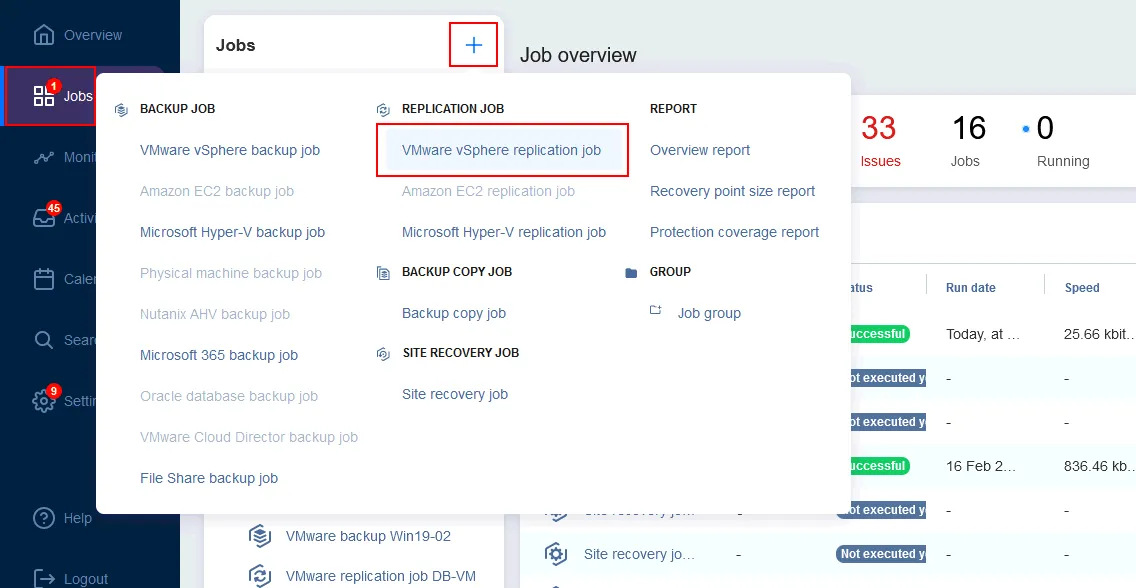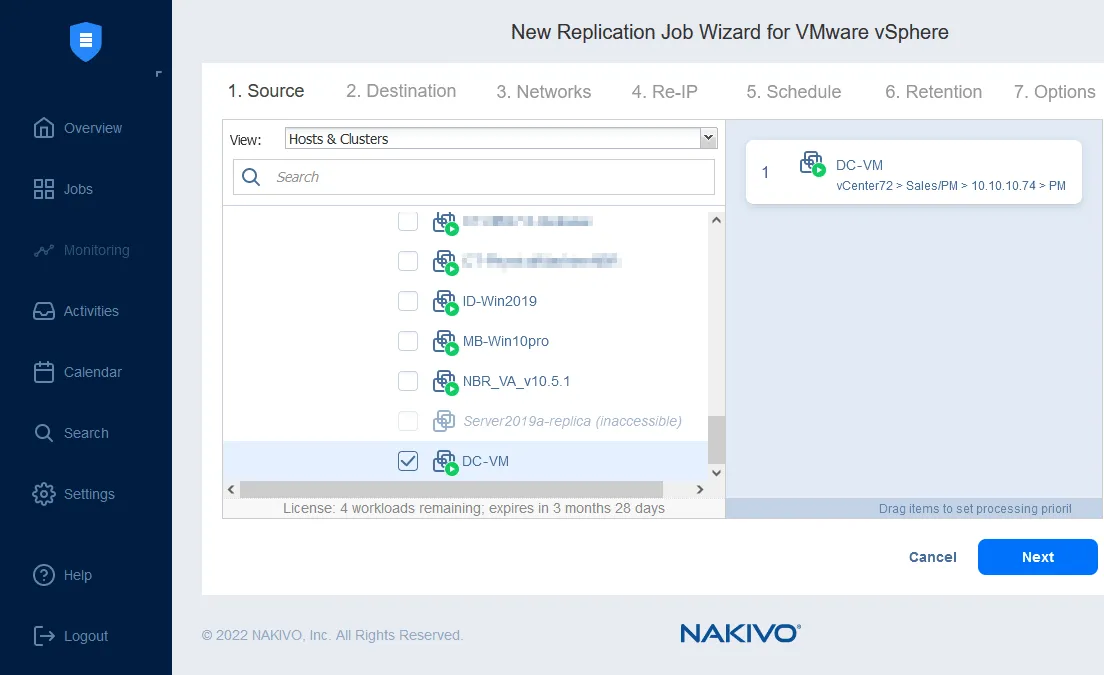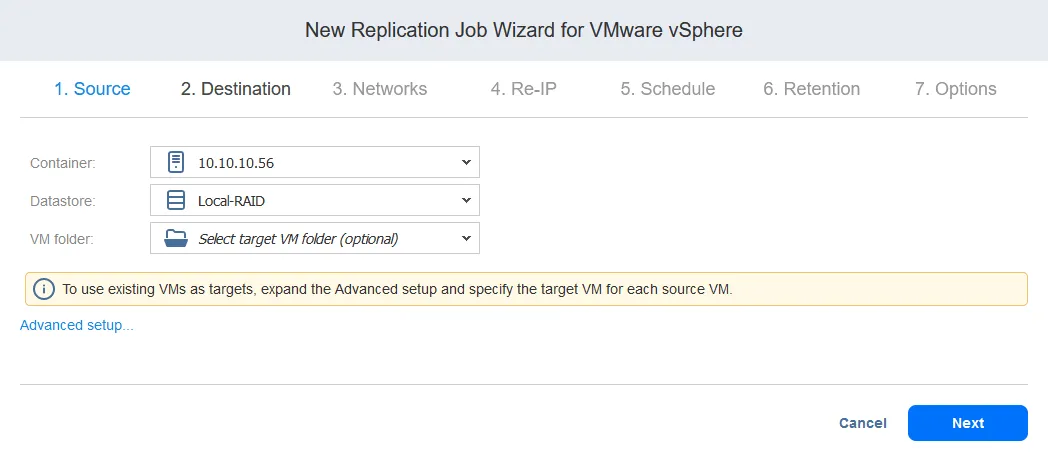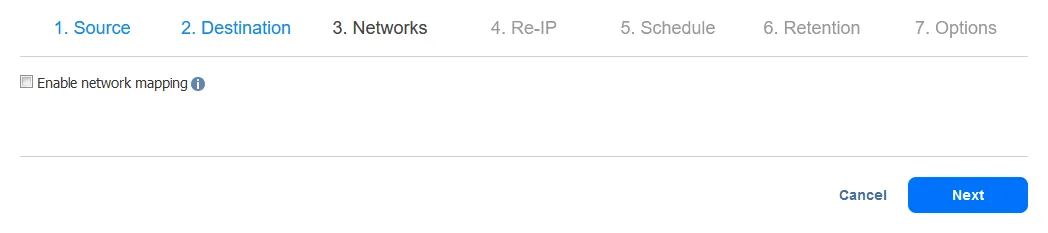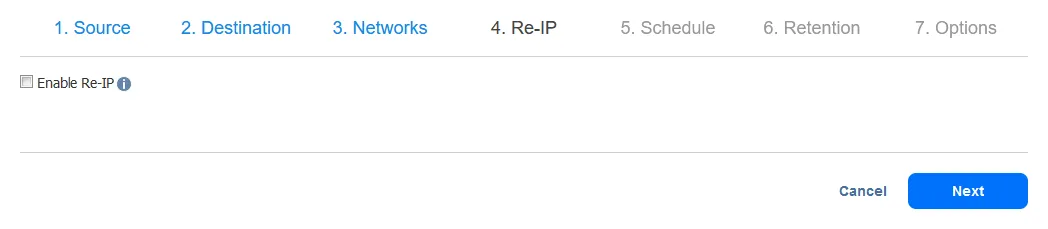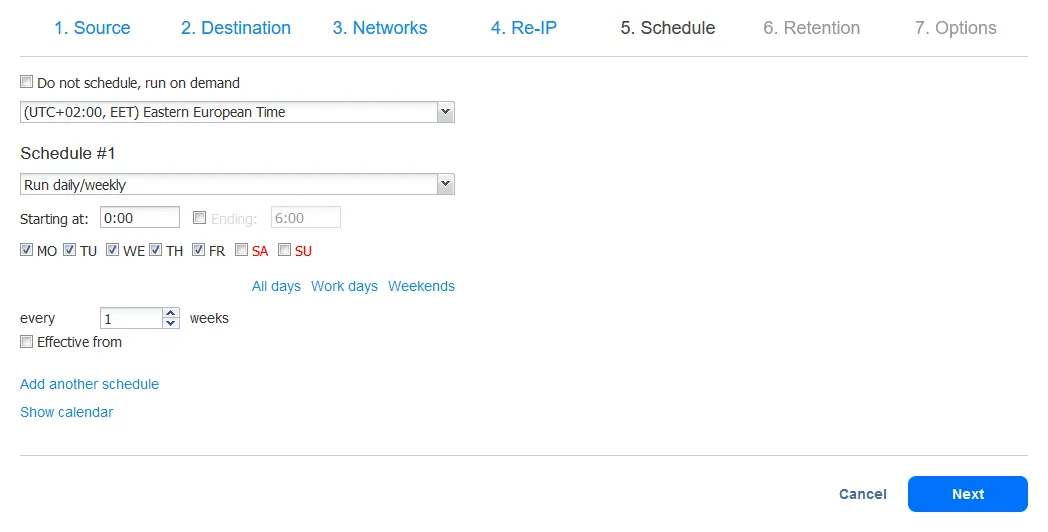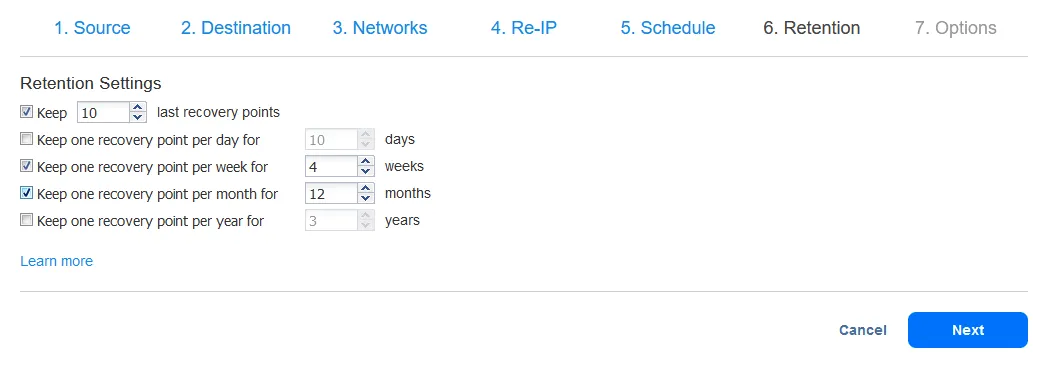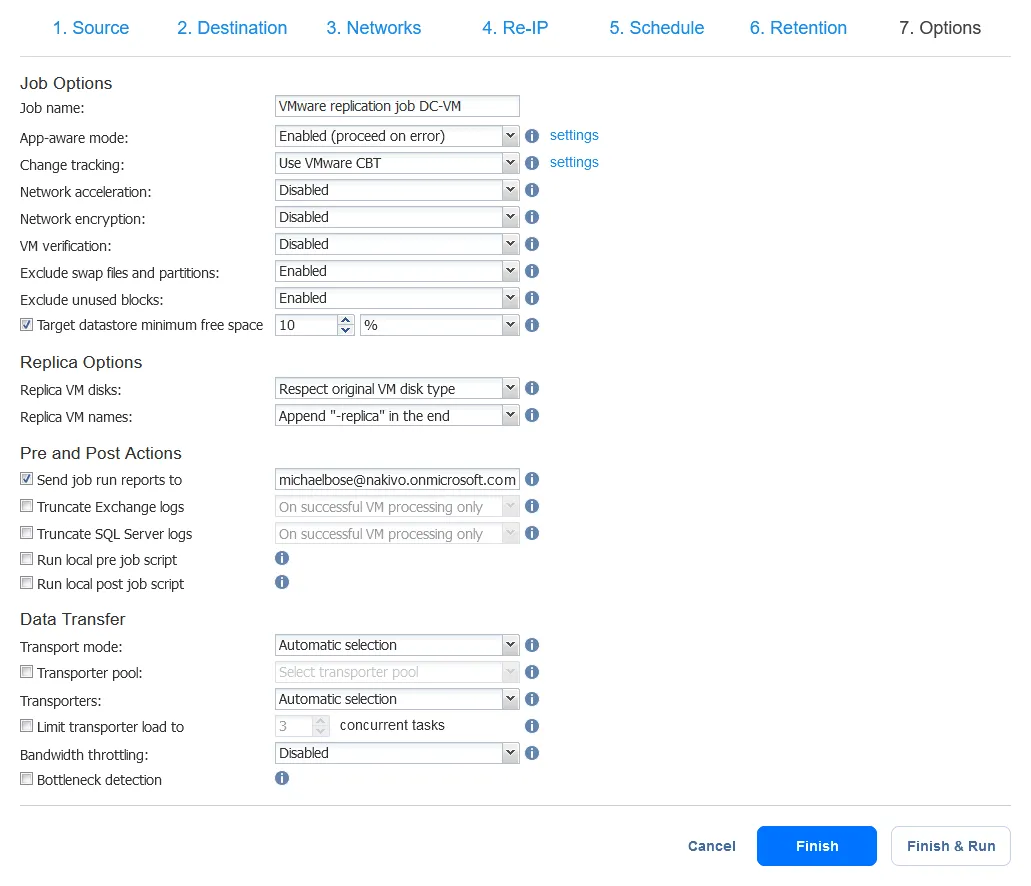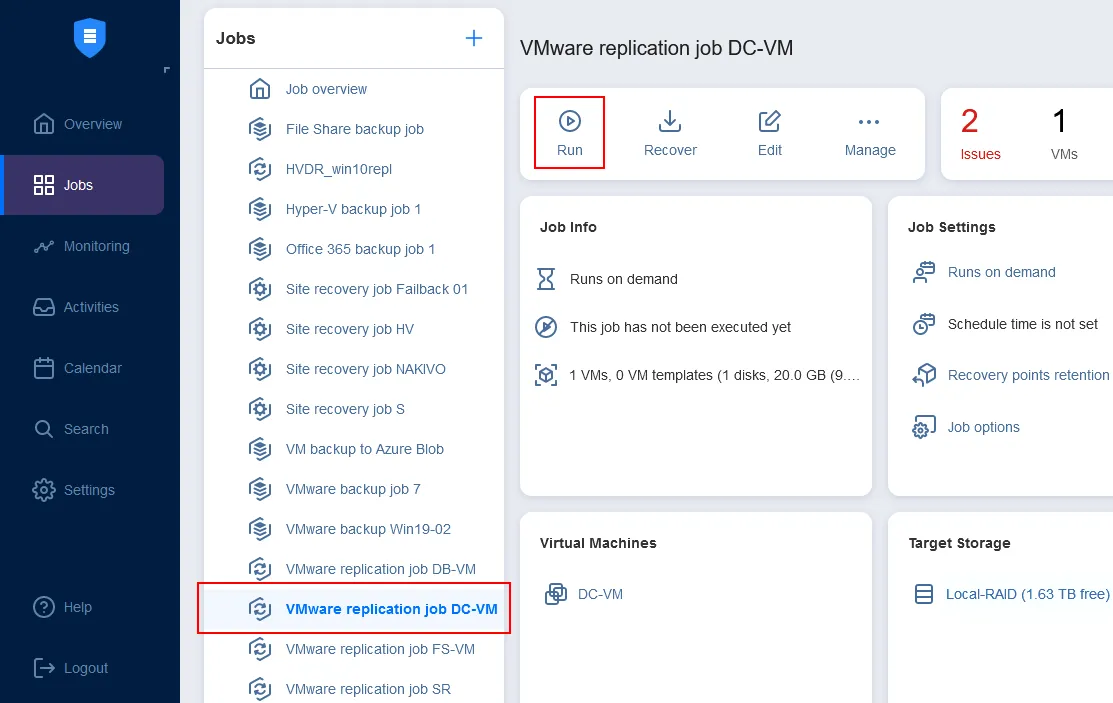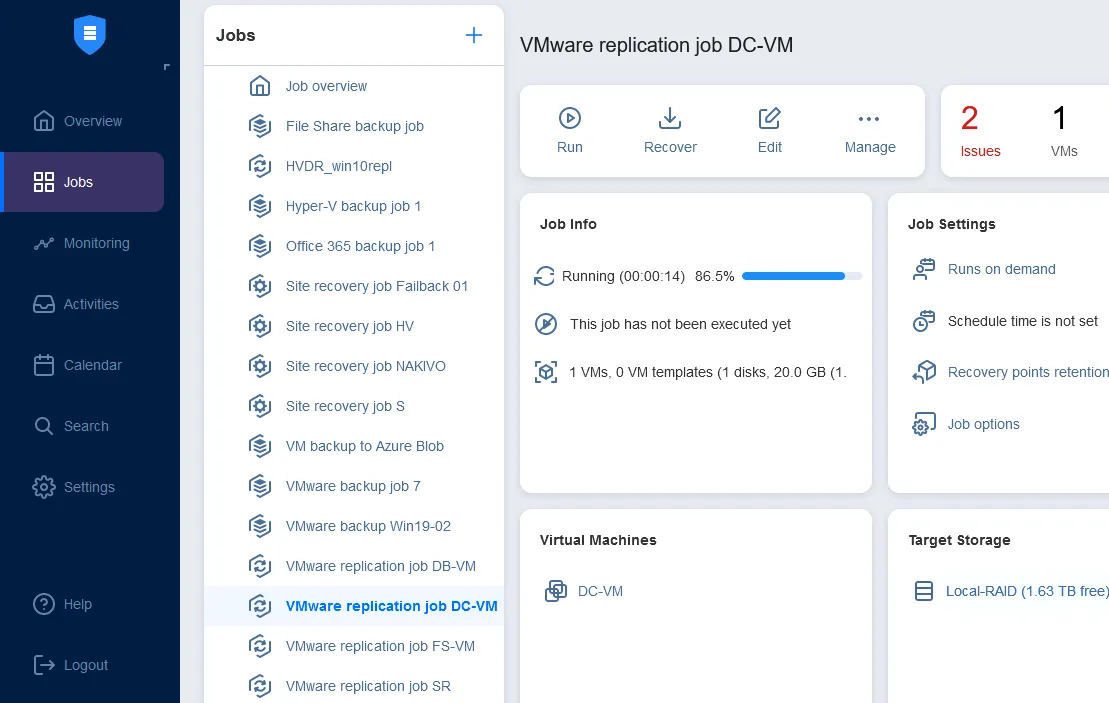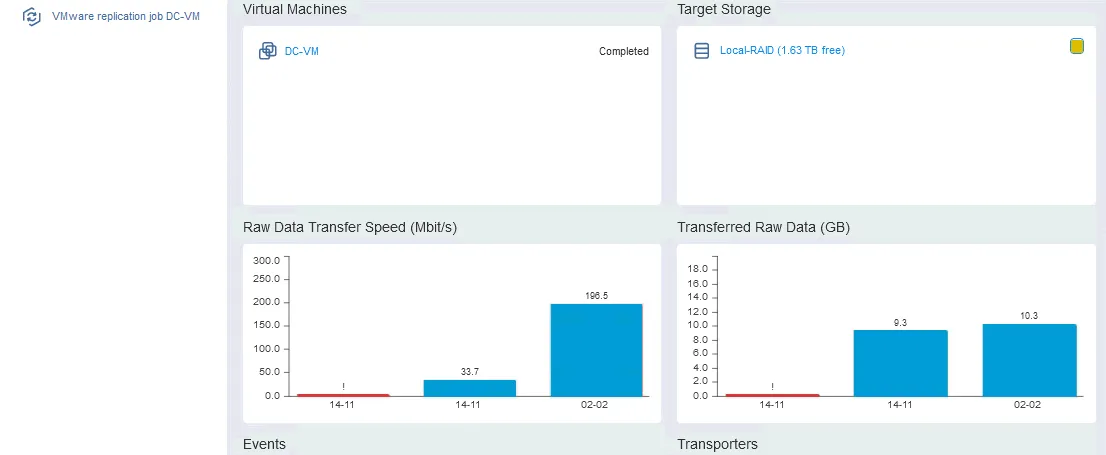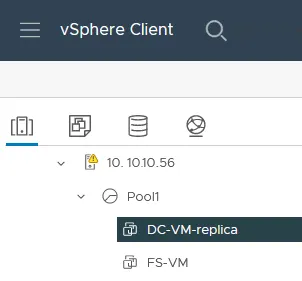La replicación de VMware se utiliza principalmente para proteger los datos de máquinas virtuales (VM) y restaurar cargas de trabajo con un tiempo de inactividad mínimo después de un incidente no planificado. Hay diferentes métodos para crear una réplica de VM en VMware vSphere.
Esta publicación en el blog muestra cómo replicar una VM de VMware vSphere usando NAKIVO Backup & Replication, una solución integral de copia de seguridad y recuperación ante desastres para entornos virtuales, así como máquinas físicas, cargas de trabajo en la nube y datos de SaaS.
¿Qué es la Replicación de VMware?
La replicación de VMware es el proceso de crear una copia idéntica, es decir, una réplica, de una VM de producción (primaria) en un host ESXi de destino. Este host ESXi de destino puede estar ubicado en el sitio o en un sitio secundario remoto (replicación fuera del sitio).
A VM replica remains in the powered-off state and does not consume extra resources. During a disaster that brings down the primary VM, for planned maintenance or for VM migration, you simply power the replica and perform failover. A VM replica allows you to almost instantly recover an interrupted service. Thus, recovery times with VM replication are dramatically better when compared to those of restoring from VM backups. To get the most out of replication and ensure short recovery times, follow the VM replication best practices used in VMware vSphere as well as Microsoft Hyper-V environments.
Cuando el host o sitio primario esté en funcionamiento nuevamente, simplemente realice el retorno desde la VM secundaria al sitio primario y reanude las operaciones.
Replicación de VMware en NAKIVO Backup & Replication
La funcionalidad de replicación de VMware vSphere en la solución de NAKIVO puede garantizar la disponibilidad de datos y servicios críticos después de diferentes incidentes que puedan ocurrir en un centro de datos:
- Falla crítica de VM o incluso pérdida debido a una actualización de sistema operativo incorrecta, un ataque malicioso o una eliminación accidental
- Falla del almacén de datos del host o del propio host como resultado de una pérdida de energía, un mal funcionamiento del hardware o un incendio
- Desastres naturales, como terremotos, inundaciones, tornados, huracanes o tifones
Con la solución de NAKIVO, puedes crear hasta 30 puntos de recuperación para cada réplica de VM. La solución crea un punto de recuperación utilizando la tecnología nativa de instantánea de VMware vSphere para tomar una instantánea de la VM de origen y utilizando la instantánea para crear una réplica de VM consistente. Después de que se haya creado una réplica completa inicial, la solución solo puede crear réplicas incrementales y copiar solo los datos de cambio desde el proceso de replicación anterior.
Cómo crear una réplica de VM de VMware con la solución de NAKIVO
Ahora veamos los pasos para la replicación de VMware en NAKIVO Backup & Replication.
Creación de un trabajo de replicación
Abre la interfaz web de NAKIVO Backup & Replication en tu navegador. En la pantalla de Trabajos, haz clic en Crear > Trabajo de replicación de VMware vSphere.
Nota: En este tutorial, estamos creando una réplica de una VM de VMware vSphere. Los pasos a continuación son los mismos para un trabajo de replicación de Amazon EC2 o un trabajo de replicación de Microsoft Hyper-V.
Debes seguir todos los pasos en el Asistente de nuevo trabajo de replicación para VMware vSphere.
- Selecciona una o más VM que desees replicar (selecciona la casilla de verificación a la izquierda de la VM). En este caso, se va a replicar DC-VM. Haz clic en Siguiente.
- Configura el host de destino y los parámetros de VM objetivo:
- Contenedor: Seleccione el contenedor para replicar la VM. Esto puede ser la misma ubicación que la VM original, otro host ESXi o incluso algún host externo.
- Almacenamiento de datos: Seleccione el datastore de destino para la VM réplica de los disponibles en la lista.
- Carpeta de VM: Este es un elemento opcional que puede seleccionar si almacena VMs en carpetas específicas de VM en vCenter.
- En el paso de Redes, puede habilitar el mapeo de red y definir las reglas de mapeo de red para el trabajo de replicación. El mapeo de red es útil si las redes utilizadas por las VMs en el sitio de destino (DR) difieren de las del sitio de origen (que suele ser el caso).
También puede configurar el mapeo de red más adelante al configurar acciones de failover o failback para el trabajo de Recuperación del Sitio. Lea nuestra guía de failover de VMs para obtener una explicación más detallada del mapeo de red y la configuración de Re-IP.
Haga clic en Siguiente cuando esté listo para continuar.
- También puede configurar Re-IP si las direcciones IP utilizadas por las VMs en el sitio de origen y el sitio de destino son diferentes. Haga clic en Siguiente para continuar.
Configure las opciones de programación del trabajo de replicación. Puede programar el trabajo de replicación para que se ejecute inmediatamente al completarse otro trabajo, periódicamente (por ejemplo, cada 2 horas o cada 5 días), diaria/semanalmente (por ejemplo, a las 2:00 pm cada día laborable o cada domingo por la mañana), o mensual/anualmente. El panel de Calendario puede ayudarlo a programar trabajos con una descripción general amigable de su horario.
- Configure las opciones de programación del trabajo de replicación. Puede configurar el trabajo de replicación para ejecutarse inmediatamente al completarse otro trabajo, periódicamente (por ejemplo, cada 2 horas o cada 5 días), diaria/semanalmente (por ejemplo, a las 2:00 pm cada día laborable o cada domingo por la mañana), o mensual/anual. El panel de calendario puede ayudarlo a programar trabajos con una descripción general amigable de su horario.
- La solución permite configurar los ajustes de retención para un trabajo de replicación utilizando el esquema de retención abuelo-padre-hijo. Marque las casillas apropiadas e ingrese los valores correctos, luego haga clic en Siguiente cuando esté listo.
- Defina las opciones del trabajo de replicación. En este paso, puede habilitar el modo consciente de la aplicación, la limitación de ancho de banda específica del trabajo, seguimiento de bloques cambiados para máquinas virtuales de VMware vSphere (si está replicando una máquina virtual de Hyper-V, usaría el seguimiento de cambios resilientes de Microsoft o RCT), y otras opciones.
- Anexar: Puede dejar el apéndice predeterminado que se agregará al nombre de la VM original (es decir, “-réplica”), o cambiar el valor según sea necesario. También puede especificar dónde se debe agregar el apéndice, después o antes del nombre de la VM original.
- Dejar los nombres de réplica tal como están: Esta opción significa que el nombre de la réplica de la VM permanece igual que el nombre de la VM original.
- Ingresar nombres de réplica personalizados: Con esta opción, puede especificar un nombre completamente nuevo para la VM replicada.
Nota: También puedes crear réplicas de VMware directamente desde las copias de seguridad. De esta manera, la solución de NAKIVO no utiliza recursos del entorno de producción y no necesita crear una instantánea de la VM de origen. Mira este video para obtener una guía más detallada:
Ejecutar un trabajo de replicación
Si no hiciste clic en Finalizar y Ejecutar durante el paso de Opciones , puedes verificar y ejecutar el trabajo de replicación creado desde el panel de Trabajos :
- Ve al panel de Trabajos y elige el trabajo de replicación que acabas de crear.
- En la sección de Máquinas Virtuales, verifica el nombre de la VM original que se replicará, y en la sección de Almacenamiento de Destino, selecciona el almacenamiento de destino para los discos de réplica de la VM.
- Haz clic en Ejecutar en la barra de resumen. Luego podrás ver el progreso del trabajo en ejecución. Ten en cuenta que el modo VMware HotAdd está habilitado en nuestro caso para una transferencia de datos más rápida y para ahorrar recursos de red.
Si el trabajo de replicación finaliza con éxito, verás la velocidad de este trabajo en el widget de Velocidad (MB/s) y la cantidad de datos brutos transferidos al almacenamiento de destino en el widget de Datos Transferidos (GB).
Ahora veamos cómo se muestra la réplica en el inventario de vCenter. Ve al contenedor de destino de la réplica en vCenter, y encontrarás tu réplica con el nombre que especificaste. En nuestro caso, es DC-VM-replica.
Nota: Si observa una notificación de advertencia junto al nombre de la réplica en vCenter, no se preocupe. La notificación indica que tiene direcciones MAC idénticas para la réplica de VM y la VM original (fuente).
Source:
https://www.nakivo.com/blog/vmware-replication-with-nakivo/